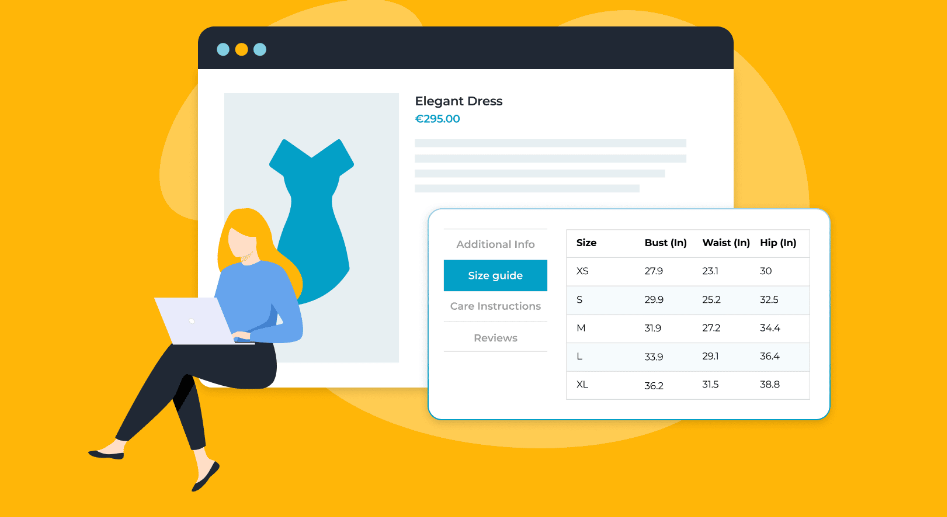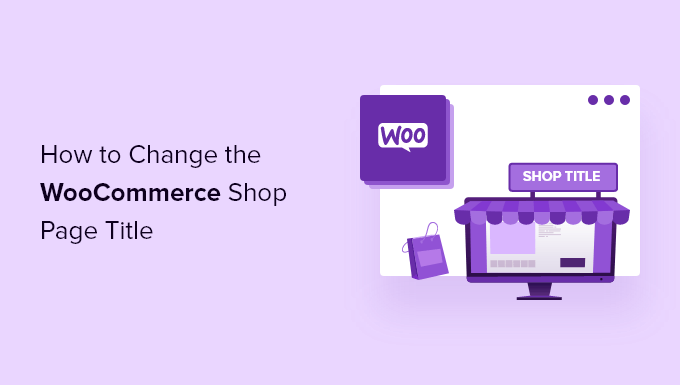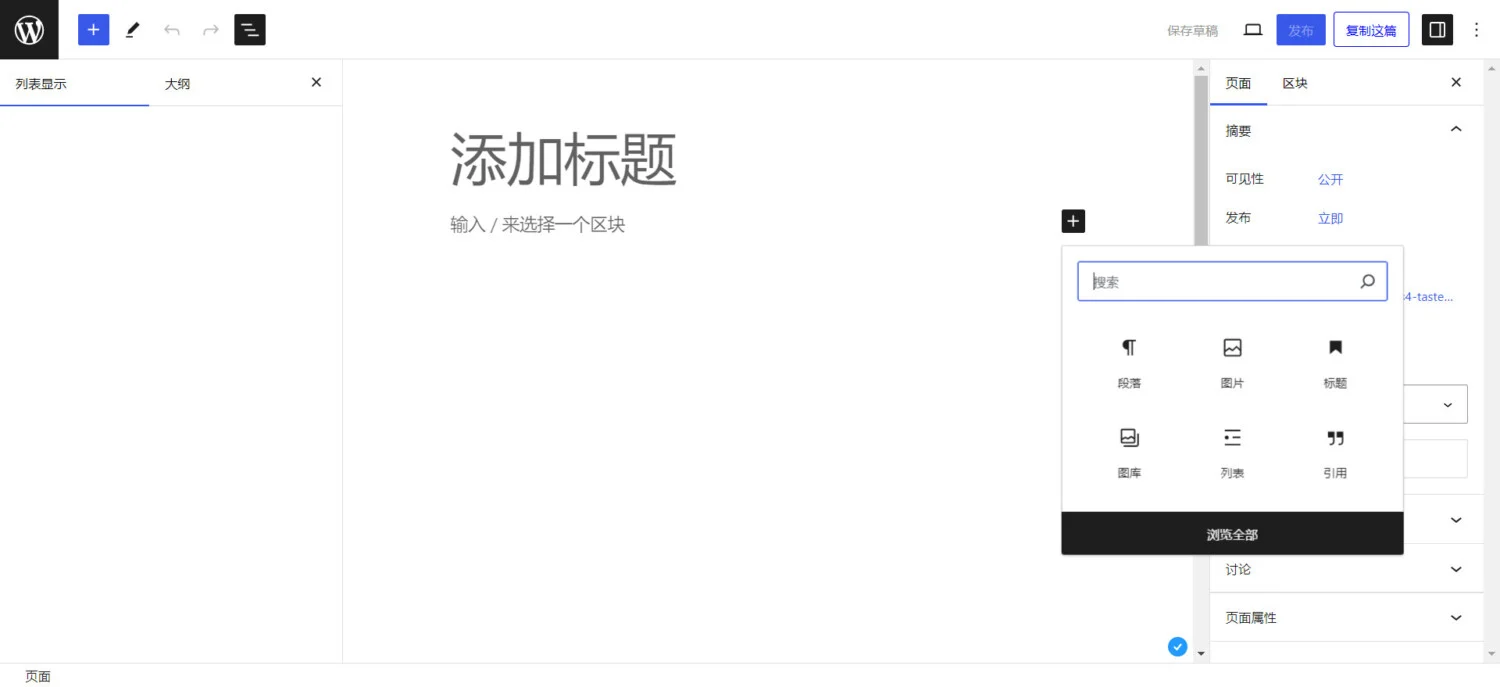详细指南:如何在 WooCommerce 中配置和优化运输设置
在 WooCommerce 中设置运输似乎很困难,但这对于成功运营在线商店至关重要。没有完善的运输设置,几乎无法管理在线商店。本指南为初学者提供了有关配置运输设置、定义运输区域和添加运输方式的清晰、分步说明。
1、在 WooCommerce 中添加新的配送区域
要开始了解如何在 WooCommerce 中设置运输,需要定义运输区域。运输区域是运送物品的地理区域。每个区域可以有多种运输方式和与之相关的费率。
- 转到WooCommerce > 设置 > 运输。
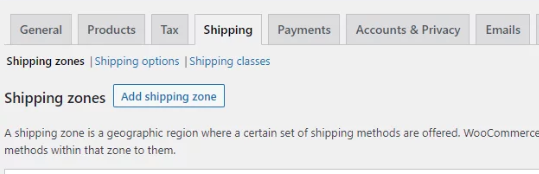
- 单击“添加区域”按钮。
- 输入描述性区域名称并选择此区域将覆盖的区域。可以选择国家、州或大洲。
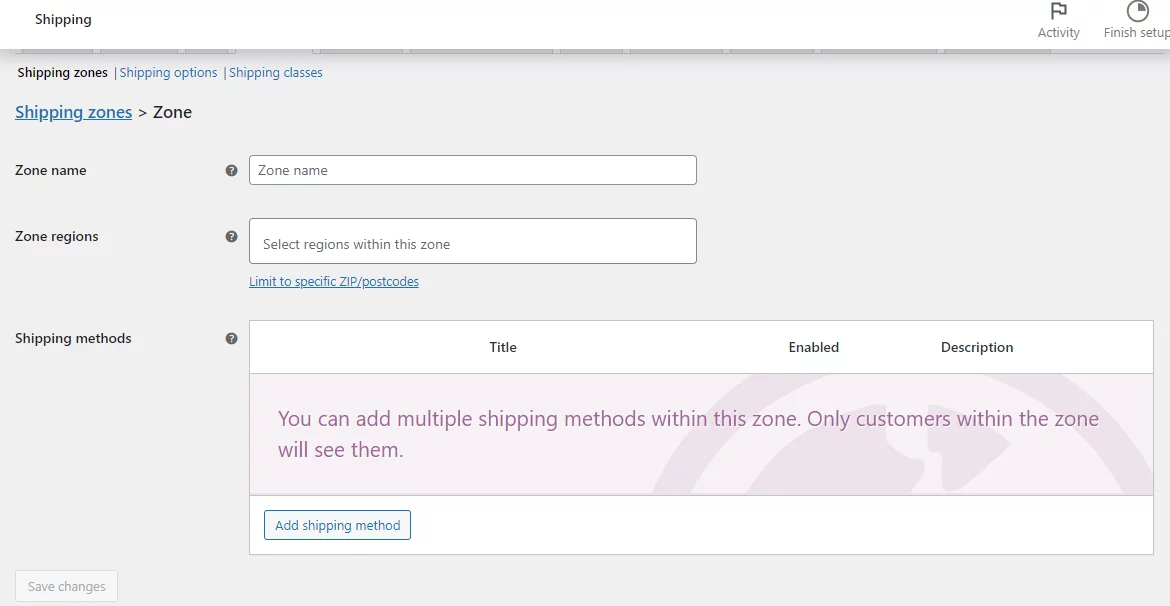
- 设置名称和地区后,点击“保存更改”。
2、分配送货方式
添加运输区域后,在 WooCommerce 中设置运输的下一步是指定如何将物品运送到这些区域。
- 找到想要添加运输方式的运输区域并点击“编辑”。
- 在区域名称和地区下方,会看到运输方式。
- 点击“添加运输方式”。
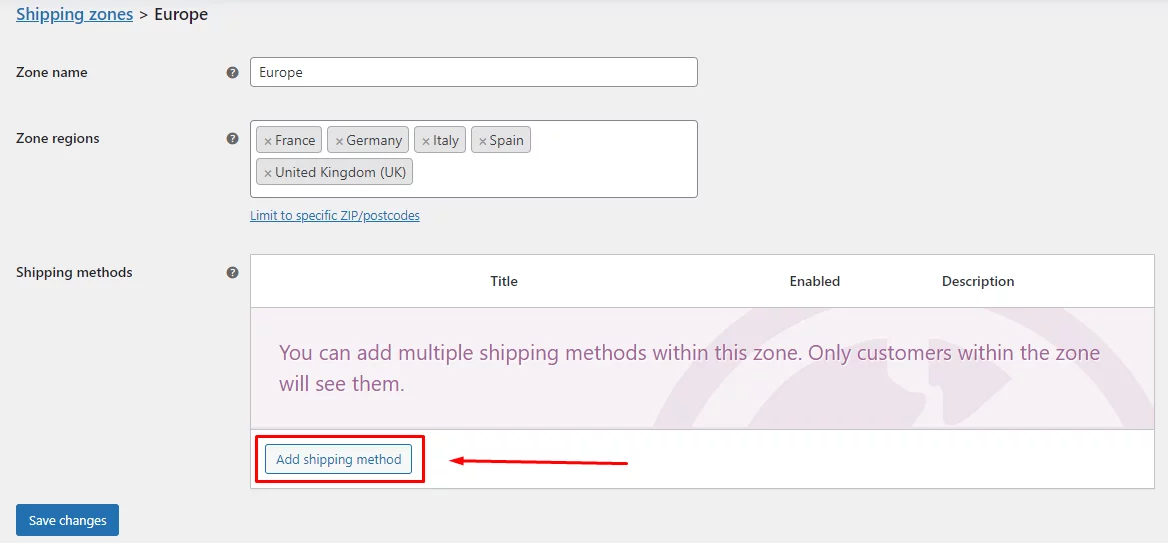
- 从下拉菜单中选择所需的方法(例如,固定费率、免费送货或本地取货)。
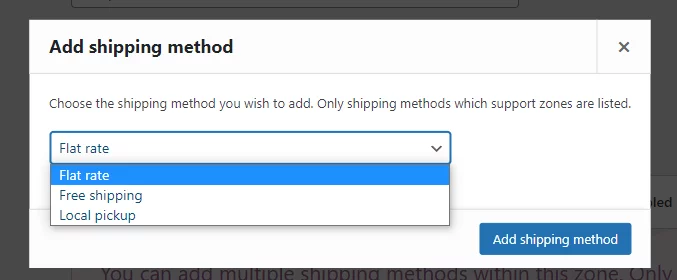
- 添加后,可以通过单击“方法名称”下的“编辑”来进一步配置每个方法。
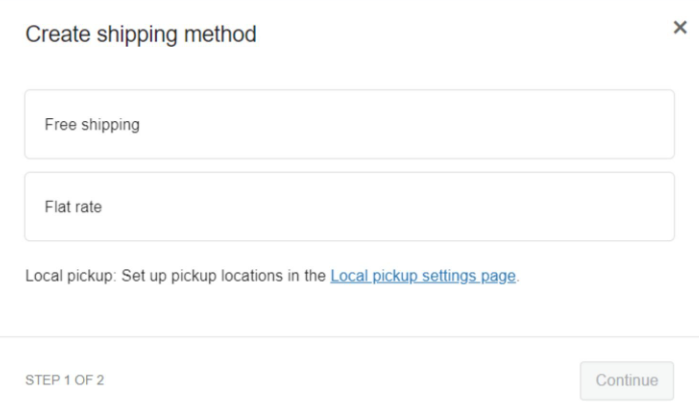
- 根据你的要求调整成本和税务状况等设置。
- 单击“保存更改”。
3、设置固定运费
固定费率运输是一种简单的方法,你可以收取固定的运费。以下是在 WooCommerce 中为产品添加费用的方法:
- 转到WooCommerce > 设置 > 运输,找个运输区域进行编辑。
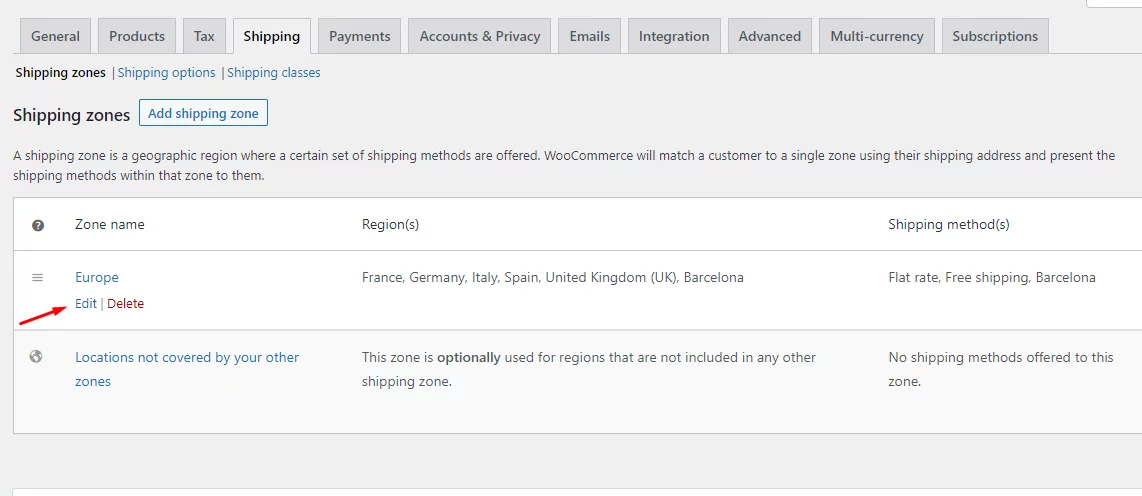
- 在“运输方式”下,单击“添加运输方式”,然后选择“固定费率”。
- 设置客户在结账时将看到的标题。
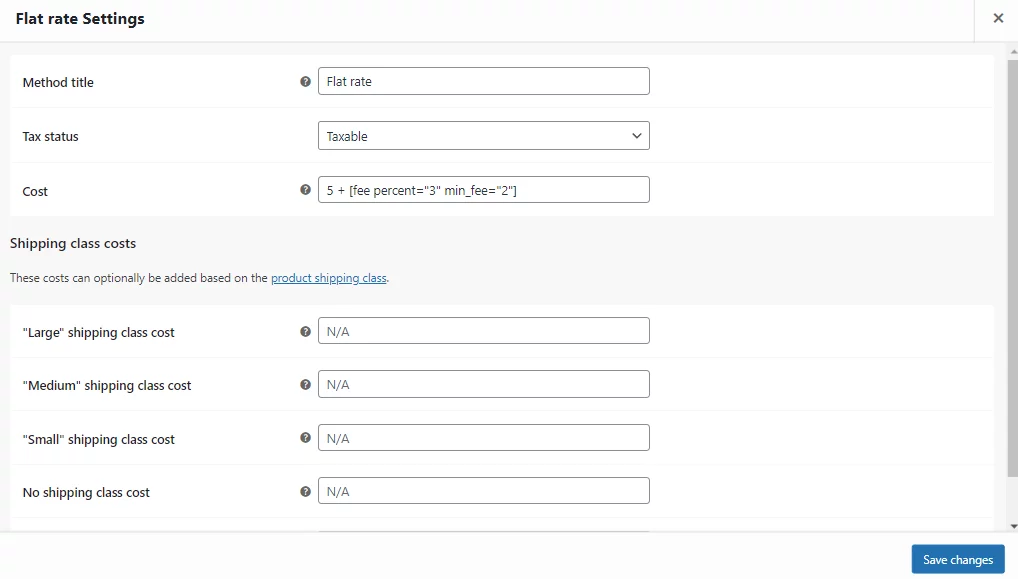
- 在成本字段中,输入运费。可以使用计算方法,例如
5 * [数量],每件商品收费 5 美元。 - 或者,使用运输类别成本为不同类别的产品设置不同的费率。
- 单击“保存更改”。
4、配置其它区域未覆盖的位置
如果你不配置默认运输区域(命名为其它区域未覆盖的位置),那么其它位置的客户将看不到任何 WooCommerce 运输选项。
将鼠标悬停在该区域上并单击管理运输方式链接。
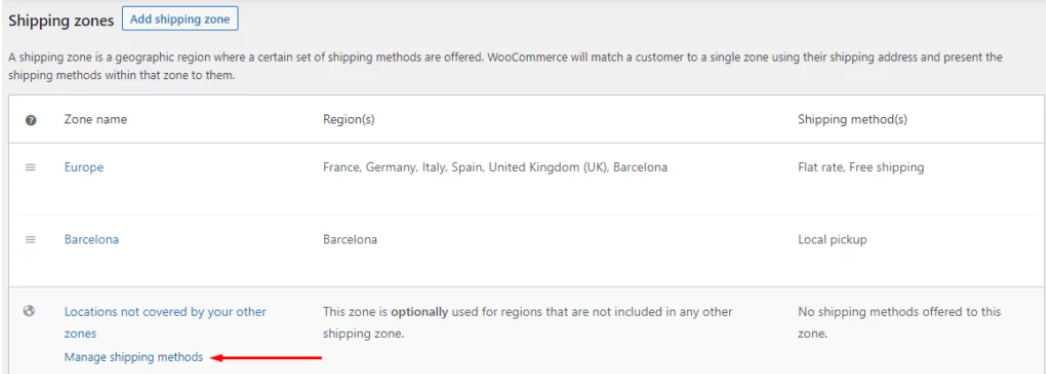
现在为其它区域添加 WooCommerce 运输方式和统一费率。
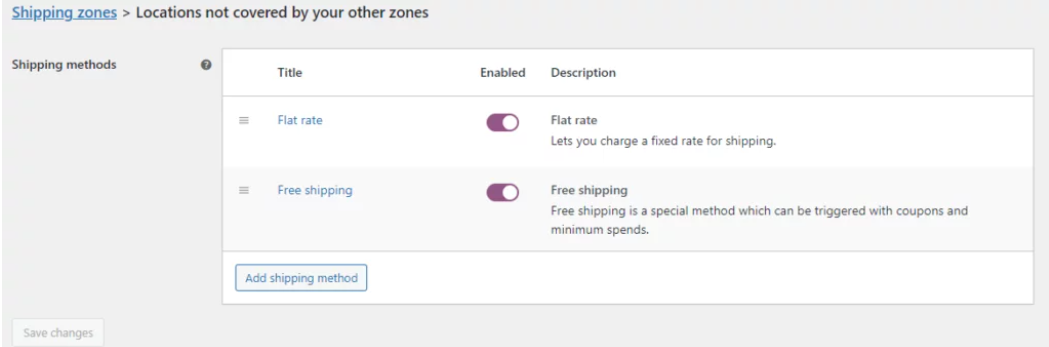
5、定义运输类别
运输类别对于将类似产品分组并为这些组分配特定的运输成本非常有用。请按照以下步骤定义你的运输类别:
- 导航到WooCommerce > 设置 > 运输 > 运输类别。
- 单击“添加运输类别”。
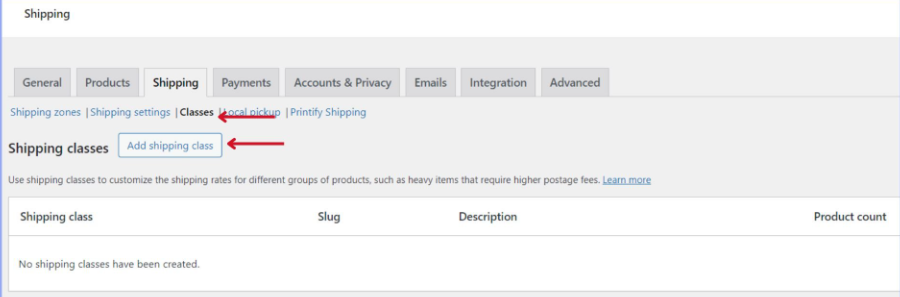
- 填写运输类别名称,例如“重型”或“易碎品”。
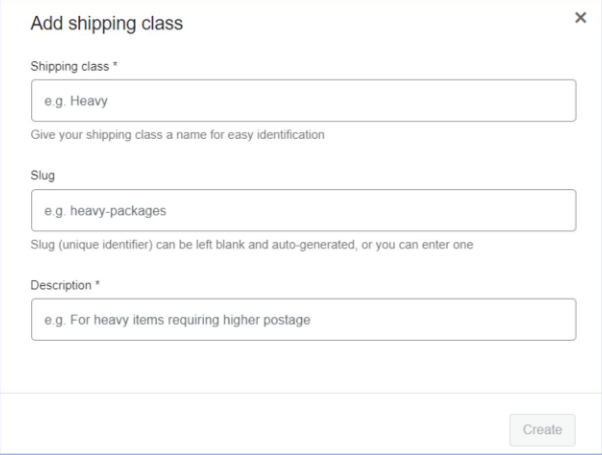
- 输入运输类别的描述以帮助你记住其目的。
- 编辑产品时,将这些类别分配给产品数据下的各个产品。
- 要设置费率,返回你的运输区域设置并在固定费率下定义每个类别的费用。
- 保存更改以应用新配置。
6、用于扩展功能的插件和扩展
在 WooCommerce 中设置运输时,您可以通过整合各种插件和高级扩展来显著增强商店的功能。这些工具可以为您提供高级功能,如实时费率、自动发票和装箱单打印等。
WooCommerce 插件
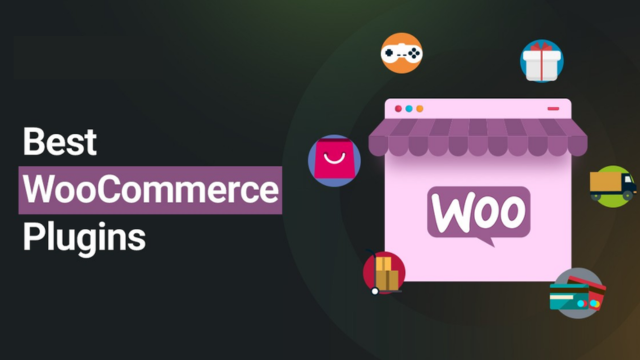
WooCommerce 带有基本的送货选项,但您可能需要额外的功能来满足您的电子商务需求。这就是插件发挥作用的地方。
- 浏览WordPress 仪表板中的“添加新插件”部分。查找你所需功 WooCommerce 兼容的运输插件。
- 检查提供承运商实时运费的插件。这可以帮助你向客户提供准确的运费。
- 一些插件,例如运费表、WooCommerce 打印发票和装箱单,通过自动打印必要的文件来简化你的订单处理。
- 找到适合你需求的插件后,安装它并在暂存环境中进行配置,以避免对你的实时商店造成任何干扰。
1、WooCommerce Table Rate Shipping 运费表
销量超过 20,000,是最受欢迎的 WooCommerce 多种运输选项插件之一。此插件允许你为不同场景和条件设置运费,配置选项丰富且设置过程简单。您可以创建具有超过 15 个条件的无限数量运输规则,并将这些条件应用于每个商品、订单或类别。还可以限制某些运输方式给特定用户角色,灵活性很高。
2、WooCommerce PDF 发票收据,装箱单和运输标签
WooCommerce PDF 是一站式解决方案,自动创建发票,并在客户完成订单后立即将其附加到订单确认邮件中。可以从我的账户页面下载运输标签、装箱单、信用票据和发票,还可以批量下载这些文件。
高级配送扩展
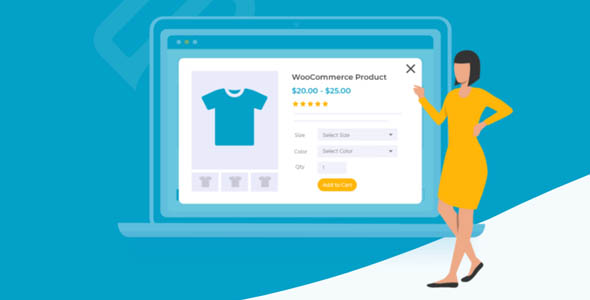
对于更复杂的运输解决方案,高级 WooCommerce 扩展可能是好选择。
- 访问官方 WooCommerce 市场,查找经过审核的高级运输扩展列表。高级扩展可能需要付费,但它们可以通过协商承运商费率等高级功能提供额外价值。
- 确保扩展程序与你当前的设置很好地集成,包括选择的支付网关和结帐流程。
- 尽管高级插件通常需要付费,但投资正确的扩展可以简化你的运输流程并确保积极的用户体验,使你更容易理解如何在 WooCommerce 中设置运输。
7、使用运输选项促进增长的技巧
- 分析库存:密切关注产品尺寸、重量以及库存存放位置。利用这些数据制定定制的运输策略,以满足你的产品和客户的特定需求。
- 选择合适的承运商:与能够为你的常见目的地和包裹尺寸提供最优惠价格的运输公司合作。本地取货对本地客户和你的企业来说都是一个友好的选择。
- 地理规划:为不同的地理位置设置 WooCommerce 运输区域,根据客户所在位置优化运输费用和体验。
- 集成标签打印解决方案:在 WooCommerce 中实施自动标签打印系统,以加快包装流程。WooCommerce Shipping 等工具可以简化标签的生成和打印方式,直接从仪表板进行。
- 优化履行服务:考虑使用可以管理库存并自动发送订单的履行服务。这可以大大减少你在手动任务上花费的时间,并改善客户的整体运输体验。
8、先进的运输技术
在你的 WooCommerce 商店中,先进的运输技术可以提供定制解决方案,以满足所在地理区域的特定需求,增强购物体验并可能提高转化率。
实施表格费率运输
表格费率运费是一种灵活的选项,可根据重量、价格和目的地等各种条件提供可变的运费。要在 WooCommerce 中设置表格费率运费,请按照以下步骤操作:
- 安装 table rate shipping 插件,因为 WooCommerce 不提供开箱即用的功能。
- 安装后,导航至WooCommerce > 设置 > 运输并选择表格费率。
- 点击添加运输区域来添加运输区域。每个区域可以包含一个或多个地理区域。
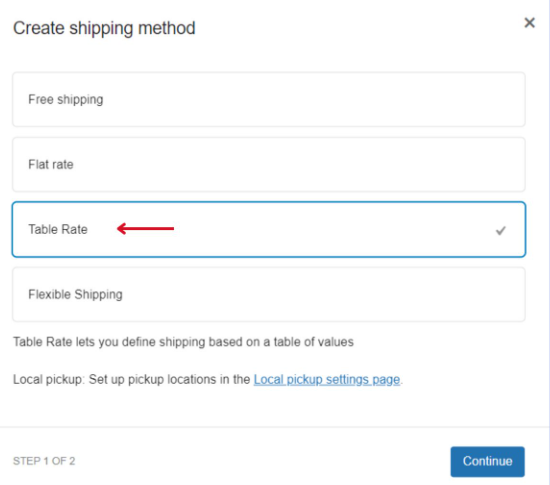
- 在每个区域内,设置费率表。单击“添加费率”以定义新的运输条件和相关费用。
- 对于每个表格费率,使用统一费率运输、重量、商品数量或购物车总额指定条件。
- 选择费率是适用于整个购物车还是按每件商品适用。
- 保存更改并测试运输设置,以确保它在结账时按预期计算费率。
自定义免运费资格
提供免费送货选项可以鼓励更多订单并提高客户满意度。以下是如何自定义免费送货资格:
- 转到WooCommerce > 设置 > 运输,然后选择运输区域内的免费送货。
- 使用WooCommerce 的内置选项或插件来设置免费送货的要求。条件可能包括最低订单金额或优惠券的使用。
- 为了鼓励更多大额购买,请考虑设置一个门槛,对超过特定金额的订单提供免费送货服务。
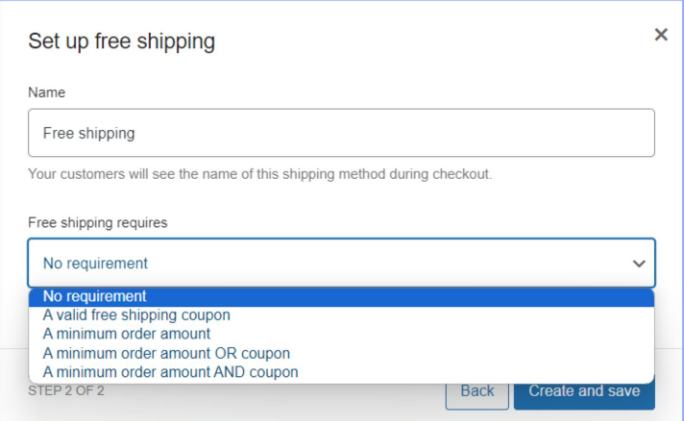
- 在你的电子商务网站上提供有关免费送货资格的清晰信息,以保持对客户的透明度。
- 定期审查你的免费送货策略,以确保它能够最大限度地提高转化率,而不会显著影响利润率。
这些先进的配送技术可让您为在线商店增加一层灵活性,并根据你的业务和客户的独特需求制定配送策略。
结论
在 WooCommerce 中设置运输是有效管理在线商店的关键步骤。通过配置运输区域和方法,您可以定制运输选项以满足客户的特定需求。启用运费、在特定条件下提供免费送货以及确保在结帐时正确显示运输字段是此过程的重要方面。
|
© 版权声明 文章版权归作者所有,未经允许请勿转载。 相关文章 暂无评论... |
|---|